چگونه فضای بیشتری در ذخیرهساز گوگل ایجاد کنیم؟
برای بسیاری از ما، امروزه فضای ذخیرهساز گوگل چیزی شبیه به یک هارد درایو مدرن است. این فضا جایی است که شما در آن مهمترین افکار، اسناد و خاطرات خود را ذخیره میکنید. اما درست همانند هارد درایوهای سنتی، فضای درون این هارد درایو هم محدود است و تمام شدنش میتواند یک دردسر بزرگ باشد.
بهصورت پیشفرض، گوگل به حساب کاربری شما و هر اپلیکیشن و سرویس متصل به آن در مجموع 15 گیگابایت فضا اختصاص میدهد. بنابراین، این فضا در اختیار سرویسهایی مانند Gmail، Google Drive و Google Photos قرار میگیرد( اگر عکس هایتان را با رزولوشن بالا سیو می کنید) و بهسرعت پر میشود.
شما میتوانید با مراجعه به این لینک وضعیت فعلی فضای ذخیرهسازی حساب کاربری گوگل خود را مشاهده کنید و در صورت نیاز به فضای بیشتر، آن را خریداری کنید. هزینه خریداری فضای بیشتر در گوگل چندان زیاد نیست و میتوانید تنها با پرداخت 2 دلار، برای یک ماه به 100 گیگابایت فضای بیشتر دسترسی داشته باشید. اما به عقیده ما، نیازی به این کار نیست. با استفاده از یک خانه تکانی میتوانید فضایی بیشتر در اختیار داشته باشید. همراه ما باشید تا روش کار را یاد بگیرید.
پاک کردن بقایای فایلهای غیرضروری از Drive
سرویس Google Drive یکی از بهترین مکانها برای تجمع فایلهای بیهوده و اشغالکننده فضا است؛ اما مرتب کردن آن خیلی طول نمیکشد.
- این لینک را باز کنید. در آن، فهرستی از موارد موجود در Drive به ترتیب اندازه به شما نشان داده میشود.
- در بین بزرگترین فایلها، آنهایی که لازم ندارید را پیدا کرده و حذف کنید.
- گزینه دارای آیکون پیچ را پیدا کرده و سپس به ترتیب وارد بخشهای Settings و Manage Apps شوید.
- در جلوی هر App که دارای اطلاعات پنهان است، از گزینه Option وارد شده و سپس Delete Hidden App Data را انتخاب کنید.
- Trash Folder مربوط به Drive را باز کنید. روی کلمه Trash در بالای صفحه کلیک کنید و در آخر، گزینه Empty Trash را انتخاب کنید.
اپلیکیشنهای متصل به گوگل درایو نیز میتوانند دارای اطلاعات پنهان باشند؛ اما خوشبختانه پاک کردن این اطلاعات تنها به چند دقیقه زمان نیاز دارد.
- گزینه your Drive Trash folder را انتخاب کنید، روی Trash کلیک کنید و Empty Trash را بزنید.
پاک کردن ذخیرهساز تصاویر
اگر صاحب یک گوشی از سری پیکسل گوگل نیستید( گوگل به گوشی های خود فضای نامحدود برای ذخیره سازی اختصاص می دهد)، هر عکسی که بگیرید و آن را با کیفیت بالا ذخیره کنید، باعث زودتر پر شدن حافظه شما خواهد شد. با تبدیل کردن این تصاویر از رزولوشن اصلی به رزولوشنهای پایینتر، میتوانید مقدار بسیار زیادی فضا آزاد کنید. ممکن است با تغییر رزولوشن عکسها به “high-quality” رزولوشن تصاویر کمی کمتر شود؛ اما مقدار فضایی که گوگل به تصاویر شما اختیار میدهد، دیگر محدودیتی نخواهد داشت. در این تغییر کیفیت، تصاویر شما به رزولوشن 16 مگا پیکسلی و ویدیوهای شما به کیفیت Full HD کاهش پیدا میکنند که چندان هم بد نیست! برای این کار، لازم است این مراحل را طی کنید:
- به صفحه تنظیمات Photos بروید و گزینه “(High Quality (Free Unlimited Storage” را انتخاب کنید.
- در همان صفحه، گزینه “Recover Storage” را انتخاب کنید. با این کار، تصاویر و ویدیوهای فعلی موجود در ذخیرهساز گوگل نیز فشرده میشوند و دیگر سهمی از 15 گیگابایت شما نخواهند داشت.
Gmail خود را سروسامان دهید
خود ایمیلها فضای چندانی اشغال نمیکنند؛ اما میدانید چه چیزی میتواند مثل خوره به جان فضای موجود بیفتد؟ بخش ضمیمهها (Attachments). شرط میبندم شما هم ایمیلهای قدیمی و بهدردنخور زیادی داشته باشید که ضمیمههای آنها همچنان در فضای ذخیرهساز گوگل شما خاک – و فضا- میخورند.
اما باید با آنها چه کرد؟
- به سایت Gmail بروید و در بخش جستوجو تایپ کنید: “has:attachment larger:10M”
- ایمیلهایی که دیگر به کارتان نمیآیند را مشخص کرده و پاک کنید. راه شسته-رفتهای برای حفظ ایمیلها وجود ندارد؛ اما اگر خود ایمیلها (بدون ضمیمه) برایتان مهماند، میتوانید آنها را برای خود فوروارد کرده و ضمیمهها را بهصورت دستی حذف کنید).
- فولدر هرزنامه (Spam) را باز کرده و گزینه Delete all spam messages now را انتخاب کنید.
- زبالهدان Trash) Gmail) را هم به همین ترتیب خالی کنید.
حالا همه چیز مرتب است. شما هم احساس سبکی میکنید؟
اگر با تمام این ترفندها باز هم فضای کافی برای ذخیره سازی فیلمها، عکس ها، اسناد و … خود ندارید می توانید از هارد اکسترنال استفاده کنید. با مراجعه به این لینک می توانید با محصولات ای دیتا آشنا شوید.
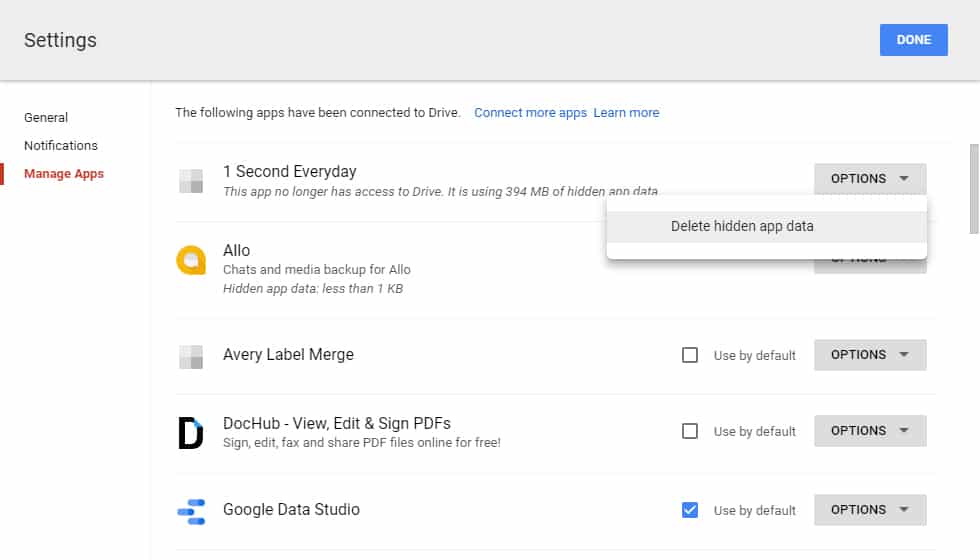
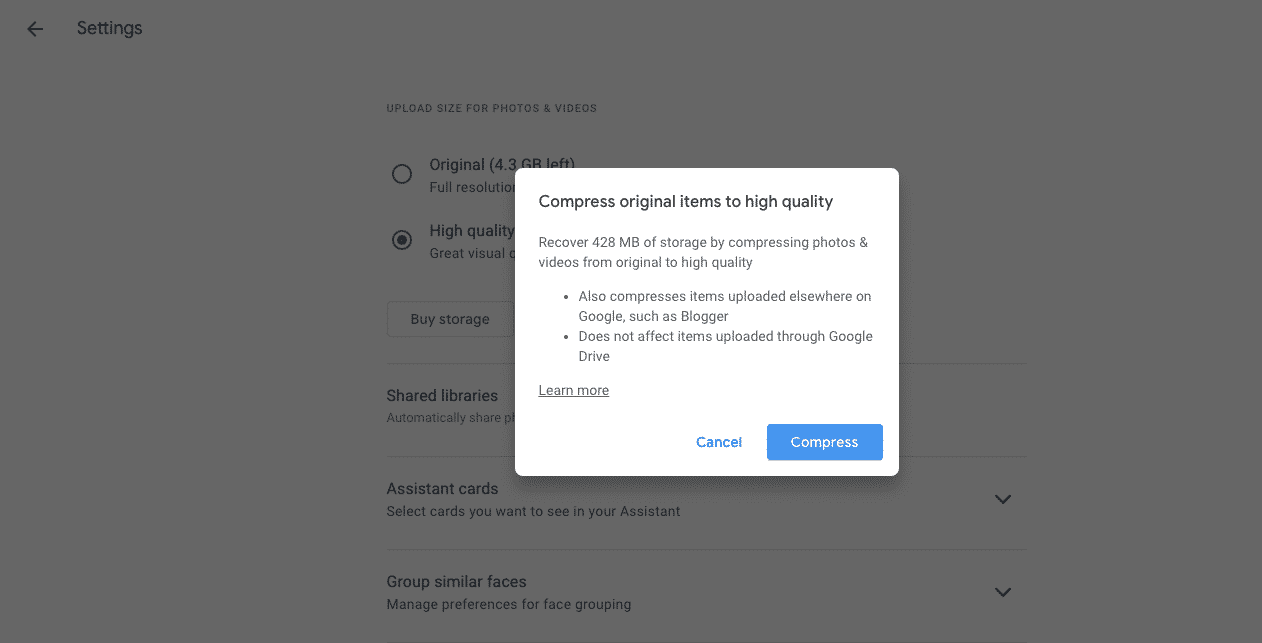






ثبت ديدگاه